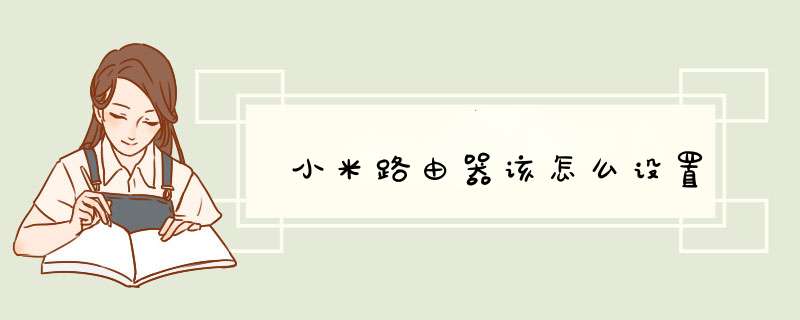
全新小米路由器设置和上一代小米路由器设置方法步骤完全一样,简单来说,三步轻松搞定,具体如下:
第一步:连接电源和网线
将全新小米路由器连接电源适配器,并将网线连接在路由器的蓝色WAN端口中;(如果是通过电脑完成设置,请网线连接路由器的LAN口和电脑网卡口)
第二步:连上Wifi
全新小米路由器是一款智能路由器,可以通过手机轻松完成设置路由器初始化设置,当然用户也可以使用连接电脑,使用传统的方法进行设置。
简单来说,将你的手机或电脑连上前缀为xiaomi的Wifi即可(全新小米路由器主要连好网线和接好电源,会自动创建一个前缀为xiaomi的Wifi)。
第三步:打开浏览器设置
接下来用户可以在手机或者电脑中打开浏览器,然后访问路由器登陆地址:>
北京小米科技有限责任公司成立2010年4月,是一家专注于智能产品自主研发的移动互联网公司,其出产的路由器设备性价比极高,那么你知道小米路由器mini怎么设置上网吗下面是我整理的一些关于小米路由器mini设置上网的相关资料,供你参考。
小米路由器mini设置上网的 方法一、连接小米路由器mini
1、宽带是电话线接入时
用户需要准备2根网线,小米路由器mini的Internet口连接ADSL Modem (宽带猫);小米路由器mini的LAN 1、LAN2中的任意一个接口,连接电脑。
2、宽带是光纤接入时
用户需要准备2根网线,小米路由器mini的Internet口连接光猫;小米路由器mini的LAN1、LAN2中的任意一个接口,连接电脑。
3、宽带是入户网线接入时
用户需要准备1根网线,小米路由器mini的Internet口连接运营商提供的入户网线;小米路由器mini的LAN1、LAN2中的任意一个接口,连接电脑。
注意问题:
(1)、按照上诉方式连接小米路由器mini后,电脑暂时 不能上网 了;当路由器设置联网成功后,电脑自动就可以上网了。
(2)、设置路由器的时候,不需要电脑能够上网,只要电脑连接到小米路由器迷你的LAN1、LAN2中的任意一个,电脑就能够进入路由器设置界面,对路由器进行上网设置的。这个涉及到局域网通信原理,不要问为什么,按照教程 *** 作就可以了。
(3)、另外,请确保用来连接电脑-路由器;路由器-猫(光猫)的网线是可以正常使用的;如果网线有问题,可能会导致无法登录到RT-A1的设置界面,或者设置后无法上网的问题。
(4)、请严格按照上面介绍的方法,连接你的小米路由器mini;不要自作聪明,更改连接方式。
第二步、设置电脑IP地址
在设置小米路由器mini上网之前,需要需要先把电脑IP地址设置为:自动获取(动态IP),如下图所示。一般情况电脑IP地址默认就是自动获取,不过为了 保险 起见,建议大家检查设置一下;法
第三步、设置小米路由器mini
1、登录设置界面
在浏览器中输入:miwificom或者192168311 并按下回车按键——>然后点击“同意、继续”
2、设置上网
在“用户名”中填写:宽带账号——>“密码”填写:宽带密码——>点击“下一步”。
注意问题
(1)、宽带账号、宽带密码由运营商提供,一定要填写正确才能上网的。
(2)、如果忘记了宽带账号和密码,或者不太确定账号和密码是否正确,可以联系你的运营商查询、核实。
3、设置WiFi名称与密码
请自定义设置“WiFi名称”、“WiFi密码”——>点击“下一步”。
4、设置管理密码
大家可以自定义设置“管理密码”,也可以直接勾选“与WiFi密码相同”,建议大家是勾选“与WiFi密码相同”——>然后点击“配置完成”。
注意问题
如果你另外单独设置了管理密码,请牢记刚才设置的管理密码,之后登录的时候,必须要要输入这个密码,才能够登录到小米路由器mini的设置界面了。
5、初始化配置
6、配置完成
小米路由器mini设置上网的相关 文章 :
1 小米路由器mini中继的设置方法
2 小米路由器mini手机怎么设置
3 小米路由器miwifi怎么设置
欢迎分享,转载请注明来源:内存溢出

 微信扫一扫
微信扫一扫
 支付宝扫一扫
支付宝扫一扫
评论列表(0条)